重装系统的好处和坏处
- 分类:教程 回答于: 2023年02月16日 11:04:00
重新安装系统意味着重新安装计算机操作系统,系统软件感染病毒.其他各种不明因素引起的严重系统异常问题,可立即起到处理后就能看到实际效果。但是很多朋友会问重装系统好不好,下面让我们来看看重装系统的利与弊,以及正确的重装系统教程。
工具/原料:
系统版本:win11专业版
品牌型号:戴尔成就3681
软件版本:小白一键重装系统工具v2290
一、重装系统的好处
1、清除系统垃圾,提高运行速度,这也是大家重装系统的主要原因之一。
2、重装系统是直接格式化C盘,对于系统感染病毒、其它各种未知因素引发的严重系统故障问题,起到直接了断的解决效果。
3、重装后的系统是基本处于初始状态,各项性能都是最佳的,运行最流畅,对于重新分配这个机器的用途起到很好的初始化作用。
二、重装系统的坏处:
1、一般重装系统格式化的时候都会损伤硬盘,因为对于覆盖重装系统或者高级格式化真正意义上的重装系统来说,不管是高级格式化还是低级格式化都会给硬盘带来损伤,但是这是都是没有大碍的,因为现在的硬盘都是很先进的,会有一定的保护的,所以不要害怕。
2、重装系统可能会导致没有及时备份好的数据丢失,所以在重装系统之前一定要做好备份,有一些人不愿意重装系统就是害怕数据丢失。
3、重装系统无法解决为何导致系统故障的原因,不利于预防和解决相关问题。
4、重装系统格式化的只是C盘,如果有病毒潜伏在其它磁盘,重装系统后还是有被感染的风险;除非格式化所有盘。
三、使用小白一键重装系统工具重装win11系统
1、首先下载并安装好小白一键重装系统工具并打开,选择win11系统点击安装此系统。
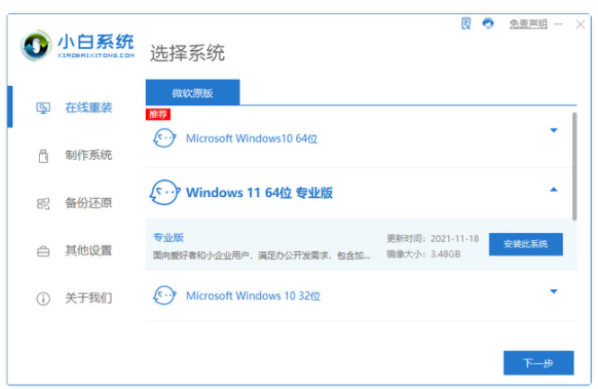
2、接着等待软件自动下载win11系统镜像文件资料等等。
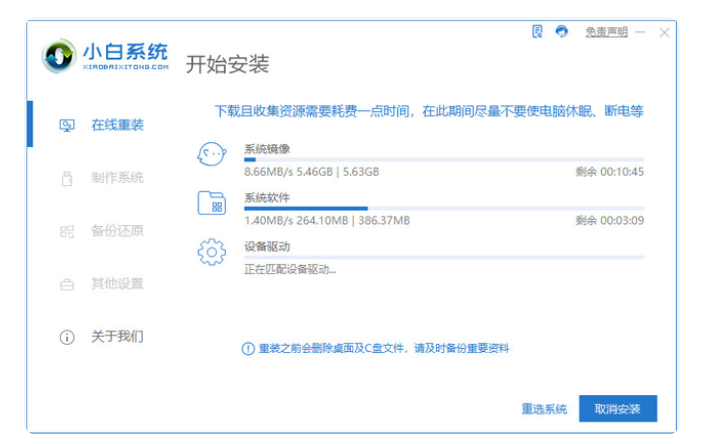
3、部署完成之后,选择点击立即重启。
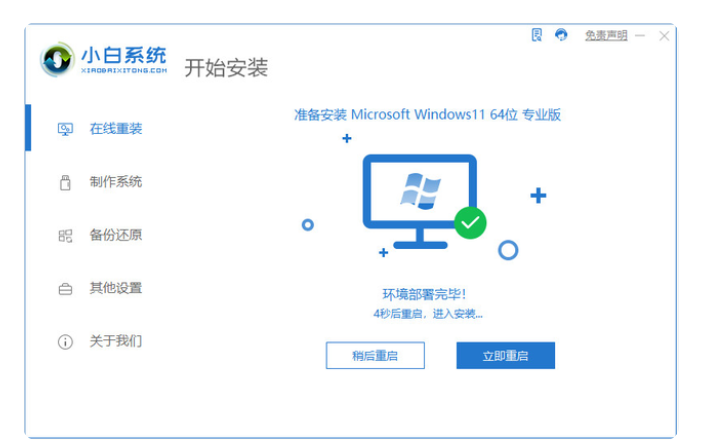
4、再选择第二项xiaobai-pe系统进入。
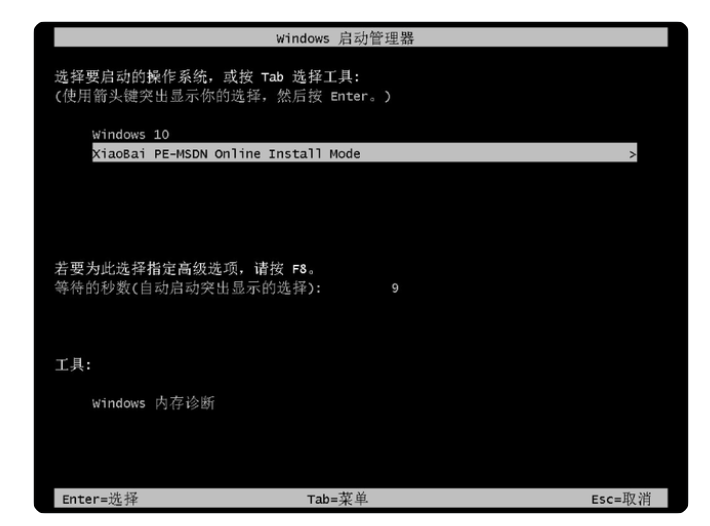
5、进入pe系统之后,小白装机工具自动重启并安装win11系统。
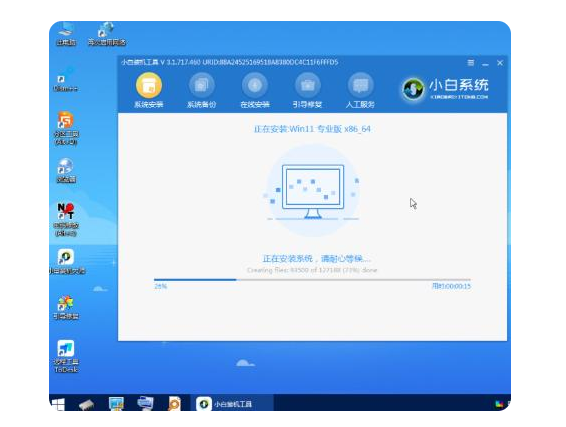
6、安装完成以后,需要再次重启电脑。

7、最后进入win11系统桌面即完成。
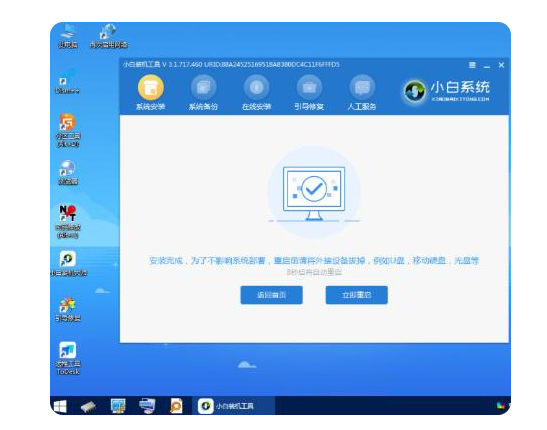
总结:
1、下载并安装好小白一键重装系统工具并打开,选择win11系统点击安装此系统。
2、等待软件自动下载win11系统镜像文件资料等。
3、部署完成后,选择立即重启。
4、选择第二项xiaobai-pe系统进入。
5、进入pe系统后,小白装机工具自动重启并安装win11系统。
6、安装完成后,再次重启电脑。
7、进入win11系统桌面即完成。
 有用
26
有用
26


 小白系统
小白系统


 1000
1000 1000
1000 1000
1000 1000
1000 1000
1000 1000
1000 1000
1000 1000
1000 1000
1000 1000
1000猜您喜欢
- 电脑重装系统失败的原因2023/02/04
- pdf编辑器哪些软件好用2023/04/01
- iso安装win7-小白装机教程2022/03/20
- 卸载的软件怎么恢复,小编教你电脑卸载..2018/06/25
- 电脑不能重装系统的解决方法步骤..2023/02/12
- 酷比魔方电脑一键重装系统xp教程..2019/10/16
相关推荐
- 教大家电脑怎样重装系统2021/06/29
- 鼠标不能动怎么办2015/06/15
- 小编教你联想电脑怎么进入bios..2019/05/27
- 无线鼠标没反应,小编教你无线鼠标没反..2018/08/21
- 联想能开机但进不了系统怎么解决..2022/10/01
- 最新萝卜家园重装系统xp图文教程..2016/11/09

















